Перенос существующей настройки proxmox на новый диск с изменением размеров разделов. Изменение размеров дисков proxmox
Возврат:: к списку статей мои статьи
В процессе переноса системы proxmox на новый SSD большего объема я оставлю здесь краткое пошаговое руководство, которое может оказаться полезным кому-то:
Для переноса данных было использовано приложение Acronis True Image на операционной системе Windows.
!!! Внимание скриншоты сделаны пост фактум и добавлены только для общего понимания процесса, вывод будет похожим но в моем случае распределение уже было выполнено !!!
1.1. Установлен старый SSD диск в основной компьютер с Windows.
1.2. Создана резервная копия файлов со старого диска (необходимо включить все разделы, так как Windows не видит файлы настроек: Дополнительно - Режим создания - Архивирование в по секторном режиме).

1.3. Установлен новый SSD в компьютер и запущено восстановление диска с параметрами: Дополнительно - Восстановление по секторам.
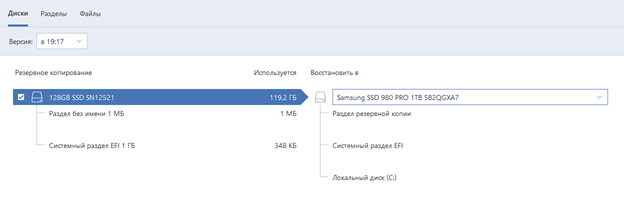
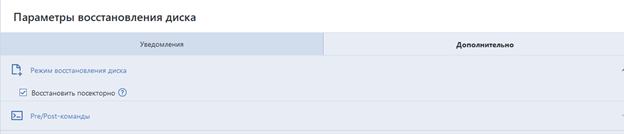
2. Установленный SSD диск был установлен в сервер, система загрузилась, используя новый SSD. Следующим шагом было расширение полученного диска для использования всего доступного пространства.
2.1. Определяем, в каком диске находятся наши данные proxmox, используя команду:
lsblk
В данном случае, это был диск sda и раздел sda4.
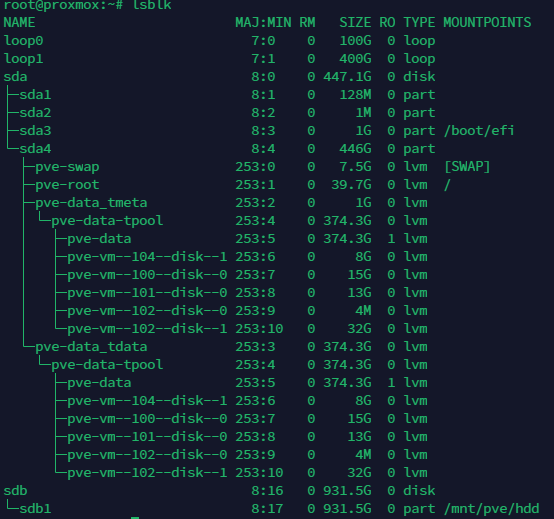
2.2. Производим расширение раздела:
fdisk /dev/sda
Просматриваем текущую структуру разделов с помощью команды: p.
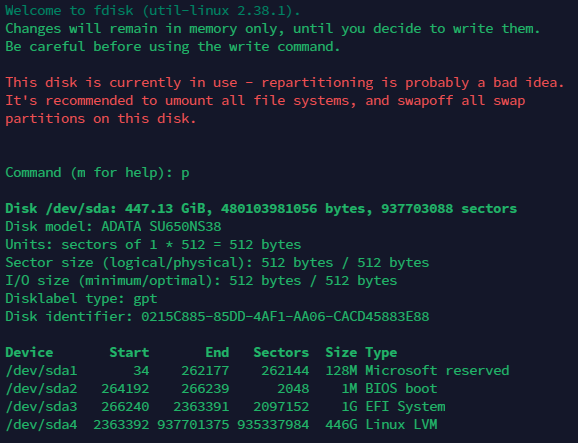
Запоминаем начальный сектор раздела sda4, так как новый раздел должен начинаться с этого же сектора.
Удаляем раздел с помощью команды: d, указываем раздел: 4.
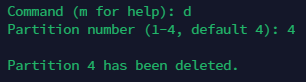
Создаем новый раздел с помощью команды: n. Начало нового раздела должно совпадать с начальным значением раздела, которое мы запомнили ранее. По умолчанию предлагается использовать все доступное пространство для нового раздела, с чем мы соглашаемся.
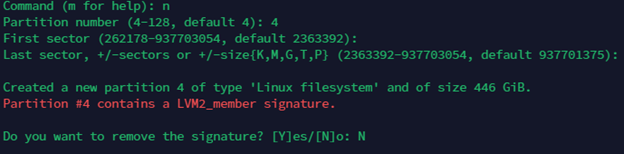
На вопрос о удалении метки отвечаем "N", но метка все равно будет повреждена.
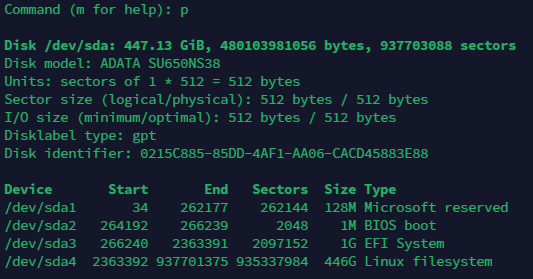
Поэтому исправляем тип раздела 4 на Linux Filesystem с помощью команды: t с указанием типа 43.
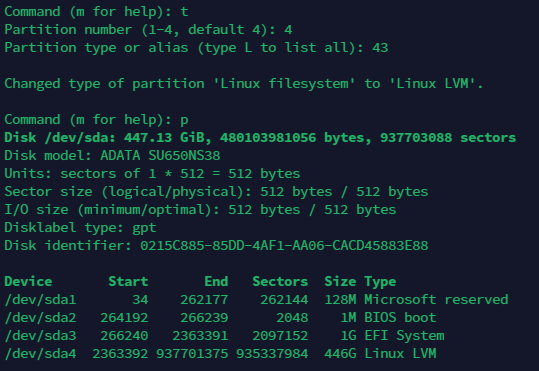
Сохраняем изменения с помощью команды: w, для выхода без сохранения используем: q.
Перезагружаем хост:
reboot
Выполняем команду:
pvresize /dev/sda4
После этой операции размер раздела sda4 должен увеличиться.
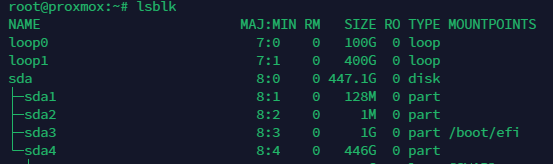
Так же в веб интерфейсе proxmox мы должны увидеть похожу картину (!!! Обратите внимание скриншот сохранен после перераспределения в случае настройки на данном шаге у вас будет занято меньше пространства)

После этого увеличиваем размер директории local-lvm которая используется для наших виртуальных машин.
Обратите внимание pve это имя хоста оно может отличаться, его можно увидеть в том числе при выводе lsblk.
lvextend -L +350G /dev/pve/data
Увеличили размер на 350Gb и видим изменение в интерфейсе

Все можем использовать расширенное пространство для развертывания новых виртуальных машин.
Иногда бывает надо увеличить не только директорию local-lvm но и основную директорию local (она же root) которую использует proxmox для хранения временных файлов.
В такой ситуации команда будет выглядеть вот так:
lvextend -L +10G /dev/pve/root
Обязательно после изменения root директории необходимо выполнить реструктуризацию файловой системы командой
resize2fs /dev/pve/root
Еще один вариант задачи когда мы хотим сократить размер пула local-lvm, в таком случае безболезненно не получиться изменить.
Нам необходимо освободить пул от данных. Для этого либо надо удалить все виртуальные машины либо мигрировать их на другой диск или пул.
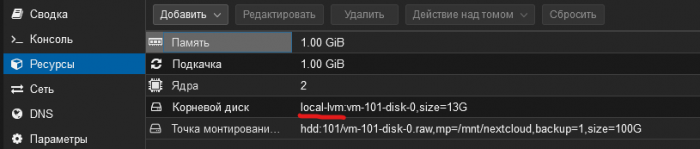
Для этого останавливаем виртуальную машину, и нам открывается доступ для изменения диска.
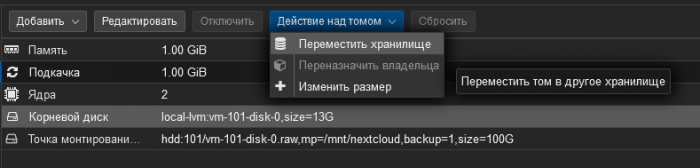
Обязательно удаляем исходный (его потом можно удалить в этом же интерфейсе после миграции)
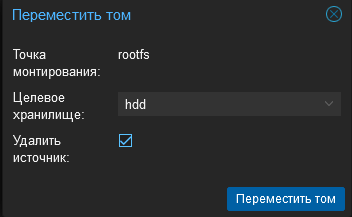
Когда миграция закончена переходим в управления пулами.
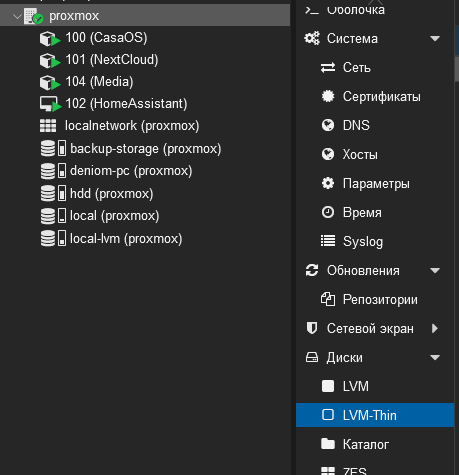
Выбираем нужный пул и удаляем его.

После удаления у нас высвободиться пространство в LVM которое можно будет перераспределить.
Для создания нового пула перейдем в консоль и вводим команды:
lvcreate -L100G -ndata pve
lvconvert --type thin-pool --poolmetadatasize 1G pve/data
В данном примере создаем пул на 100G, для него обязательно инициируем метаданные из расчета 1% от пула не менее 1G.
Возвращаемся в веб морду и переходим в раздел хранилище.
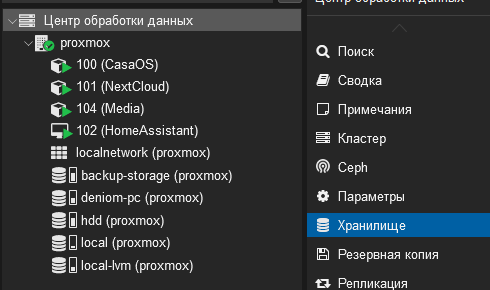
Где подключаем полученный пулл к proxmox
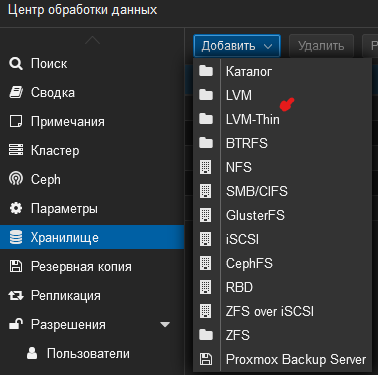
После этого можно выполнить обратную миграцию всех дисков виртуальных машин, или восстановить их из резервной копии.
Всем спасибо за внимание, надеюсь данный материал поможет.
Большая часть команд взята из материала: https://help.univention.com/t/how-to-extend-disk-space/10647 и применена в современных реалиях proxmox 8.1 с помощью чата сообщества proxmox.